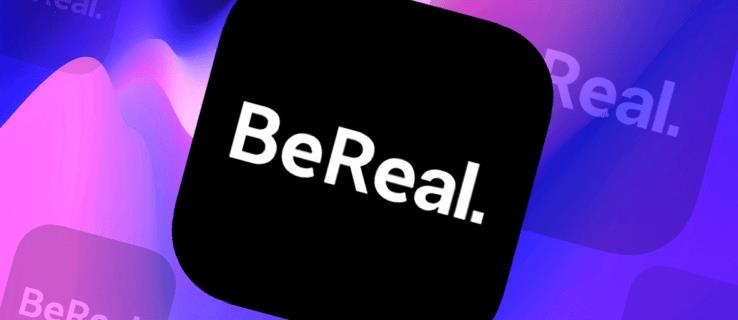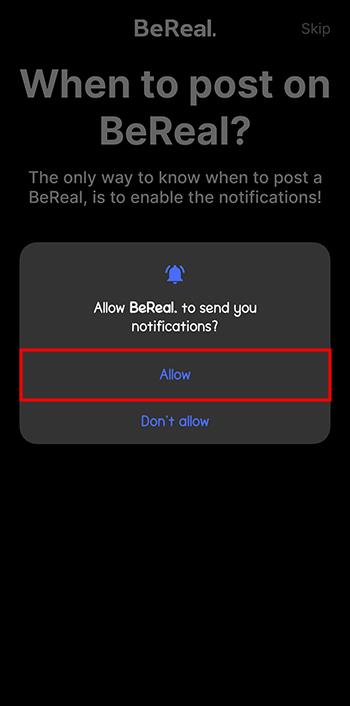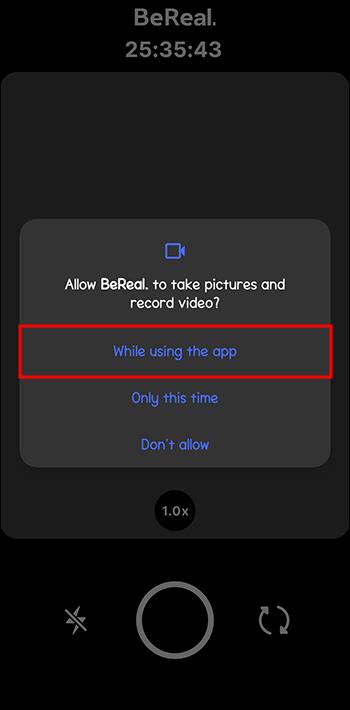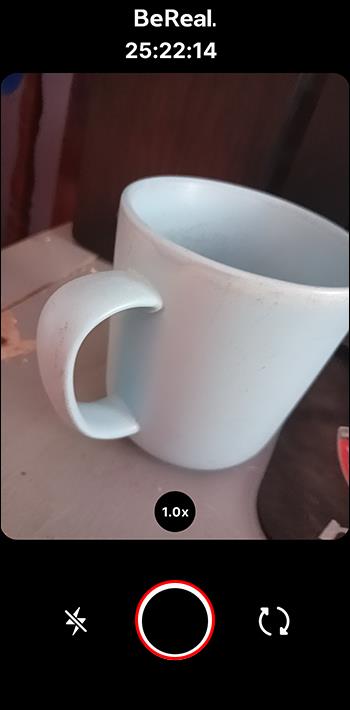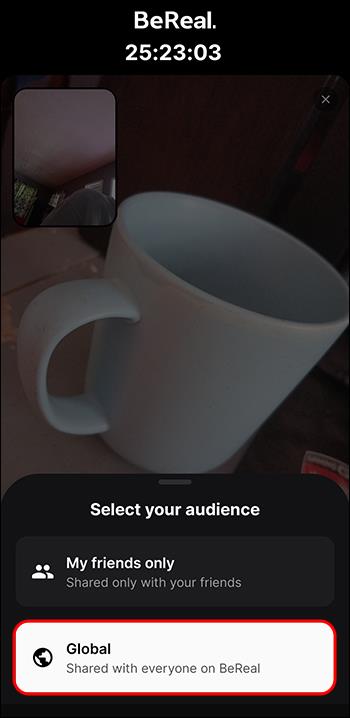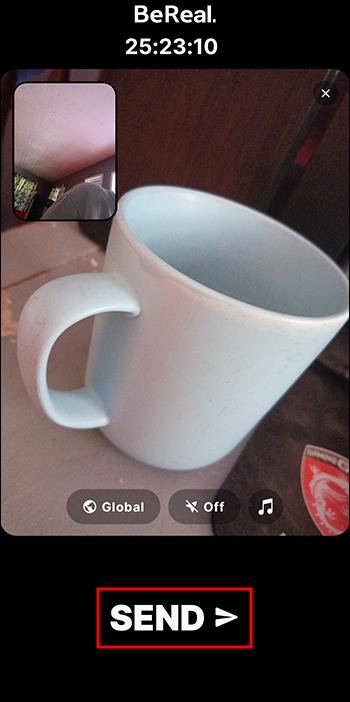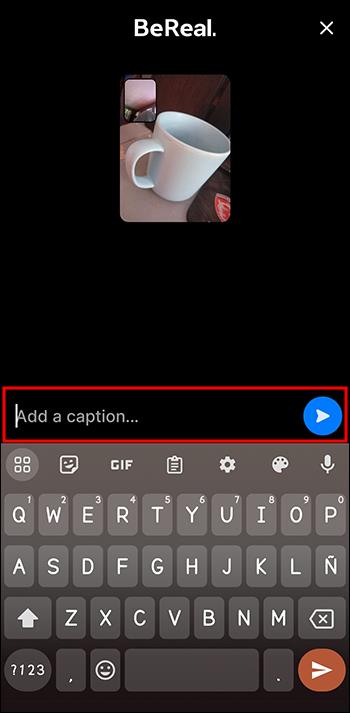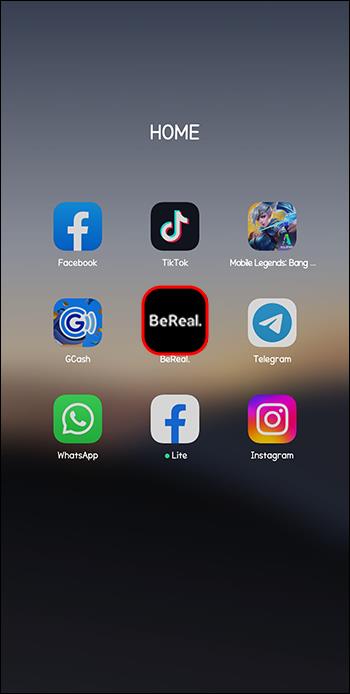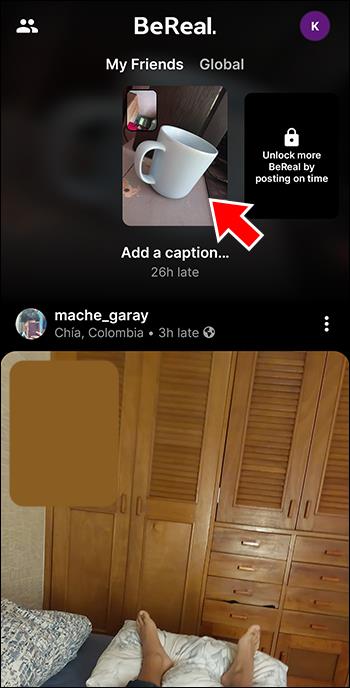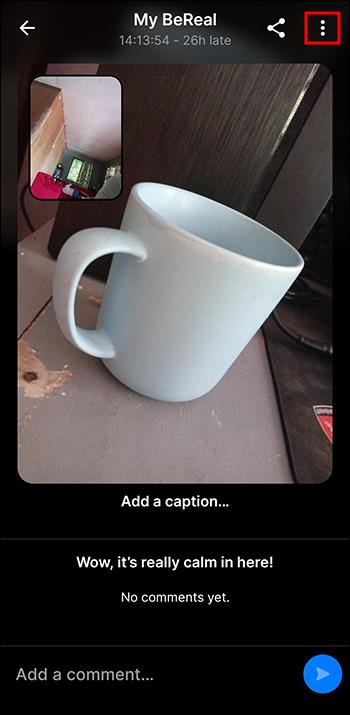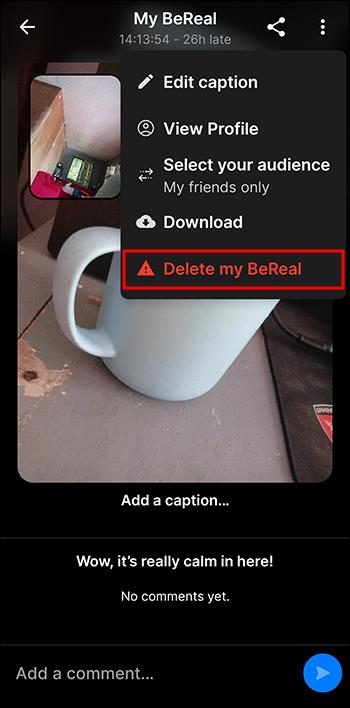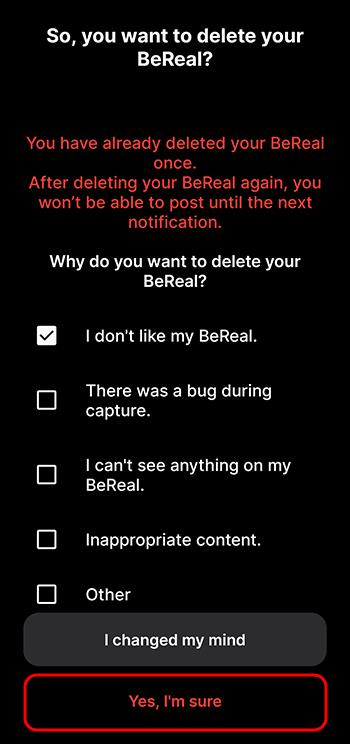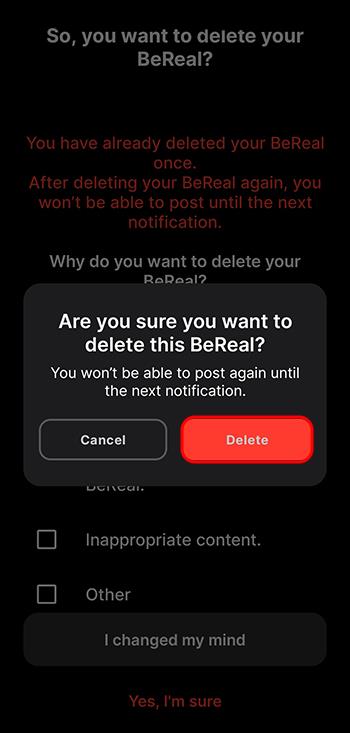Η διαφημιστική εκστρατεία γύρω από το BeReal συνεχίζεται για περισσότερο από ένα χρόνο. Είναι μια εφαρμογή που ενθαρρύνει τους ανθρώπους να είναι ο φυσικός τους εαυτός και να περνούν λιγότερο χρόνο στα social media. Οι περισσότεροι το γνωρίζουν από το μοναδικό χαρακτηριστικό του που ωθεί τους ανθρώπους να τραβήξουν μια φωτογραφία τους από την μπροστινή και την πίσω κάμερα μία φορά την ημέρα σε τυχαία στιγμή και να τη μοιραστούν με άλλους. Ωστόσο, από την κυκλοφορία του BeReal, υπήρξαν κάποιες αλλαγές.
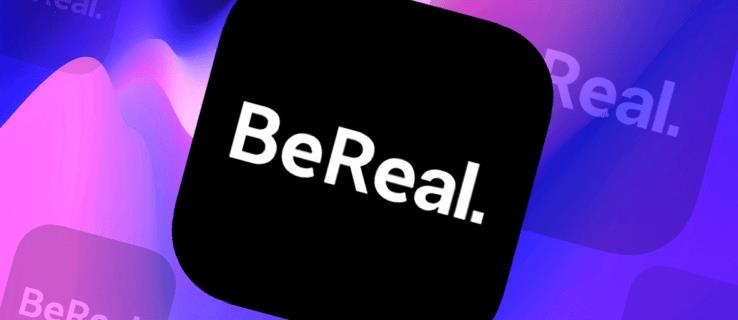
Αυτό το άρθρο μιλά για την εφαρμογή BeReal, πόσες φορές την ημέρα μπορείτε να δημοσιεύετε τις φωτογραφίες σας BeReal και πώς έχουν αλλάξει οι κανόνες της εφαρμογής με την πάροδο του χρόνου.
Πόσες φορές την ημέρα μπορείτε να δημοσιεύσετε ένα BeReal
Όπως αναφέρθηκε, το BeReal ξεκίνησε ως μια εφαρμογή που στέλνει ειδοποιήσεις μία φορά την ημέρα και ζητά μια φωτογραφία της προβολής της πίσω και της μπροστινής κάμερας. Οι φωτογραφίες τραβήχτηκαν ταυτόχρονα και μπορείτε να κάνετε προεπισκόπηση της μεταφόρτωσης προτού πατήσετε "Δημοσίευση".
Πρέπει να ανεβάσετε την πρώτη σας ανάρτηση BeReal αμέσως μετά τη δημιουργία του λογαριασμού σας. Δείτε πώς το κάνετε:
- Εισαγάγετε το όνομα, το όνομα χρήστη, τα γενέθλια και τον αριθμό τηλεφώνου σας, προσθέστε φίλους και επιτρέψτε στην BeReal να σας στέλνει ειδοποιήσεις, καθώς ο σκοπός της εφαρμογής είναι να στέλνει φωτογραφίες έγκαιρα.

- Επιτρέψτε στην BeReal να στείλει ειδοποίηση. Η εφαρμογή θα σας στείλει μια ειδοποίηση αμέσως και θα σας ζητήσει να την πατήσετε.
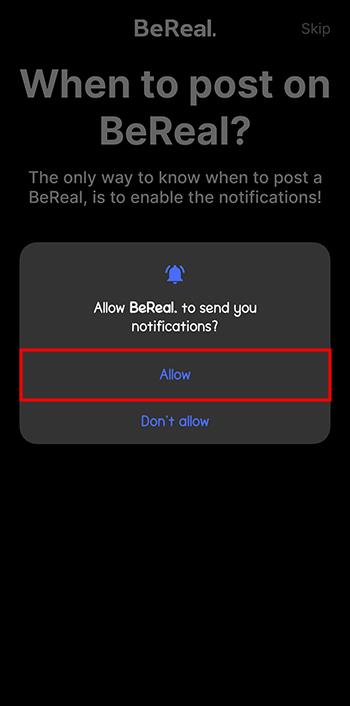
- Επιτρέψτε στην BeReal να βγάζει φωτογραφίες και να εγγράφει βίντεο με τις κάμερές σας.
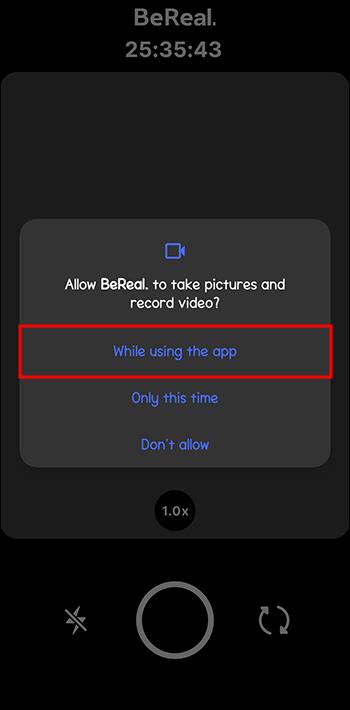
- Τραβήξτε μια φωτογραφία και κρατήστε την ίδια θέση για λίγα δευτερόλεπτα ενώ η εφαρμογή επεξεργάζεται τη δράση.
Σημείωση: Μπορείτε να κάνετε όσες προσπάθειες θέλετε, αλλά πρέπει να είναι εντός του πλαισίου των δύο λεπτών. Το ρολόι χτυπά ενώ τραβάτε τις φωτογραφίες, ενημερώνοντάς σας πόση ώρα έχει περάσει. Λάβετε υπόψη ότι οι φίλοι σας μπορούν να δουν πόσες επαναλήψεις κάνατε κατά τη δημοσίευση.
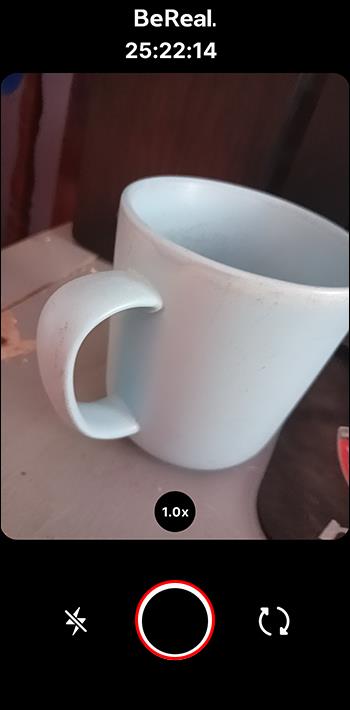
- Επιλέξτε αν θέλετε να δημοσιεύετε μόνο για να βλέπουν οι φίλοι σας ή να στέλνουν τις φωτογραφίες σας στον κόσμο.
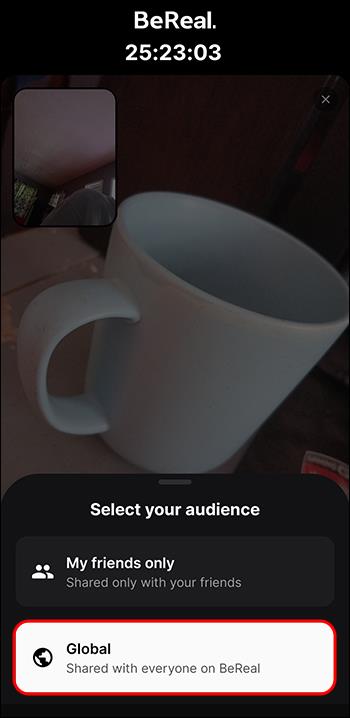
- Πατήστε «Αποστολή».
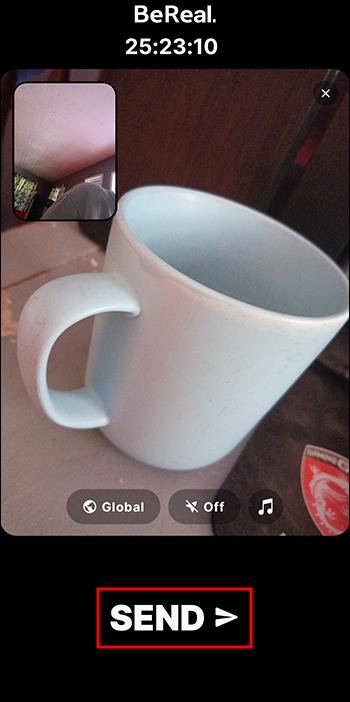
- Δημιουργήστε μια πνευματώδη λεζάντα και επιβεβαιώστε.
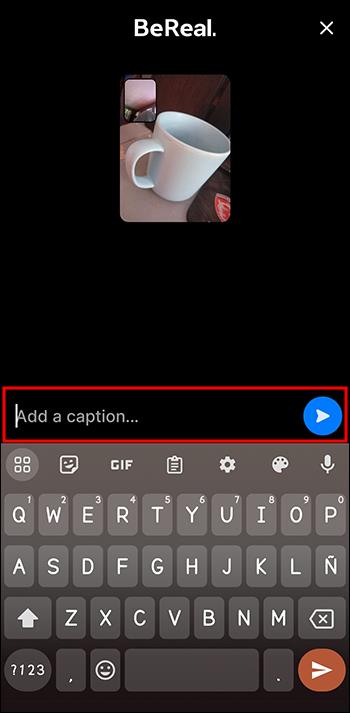
Έτσι η BeReal λειτουργεί εδώ και πολύ καιρό. Εάν δεν τραβήξετε και δημοσιεύσετε μια φωτογραφία κατά τη διάρκεια των δύο λεπτών μετά την απενεργοποίηση της ειδοποίησης, μπορείτε να δημοσιεύσετε το BeReal σας οποιαδήποτε στιγμή της ημέρας. Αλλά να έχετε κατά νου ότι το BeReal εμφανίζει δημόσια πόσο αργήσατε.
Δεν θα μπορείτε να δείτε τις αναρτήσεις άλλων ατόμων μέχρι να κάνετε μια ανάρτηση, δημιουργώντας ένα κίνητρο για τους ανθρώπους να δημοσιεύουν καθημερινά, ώστε να μπορούν να αλληλεπιδρούν.
Μπόνους BeReal
Εάν δημιουργείτε με επιτυχία μια ανάρτηση κάθε μέρα, το BeReal σας ανταμείβει με τη νέα του δυνατότητα που ονομάζεται Bonus BeReal. Η λειτουργία Bonus BeReal που είναι διαθέσιμη από τον Απρίλιο του 2023 σάς επιτρέπει να δημοσιεύετε μία ή δύο επιπλέον φωτογραφίες την ίδια ημέρα.
Μετά τη μεταφόρτωση της πρώτης σας ανάρτησης, η λειτουργία Bonus BeReal εμφανίζεται δίπλα στην πρώτη σας ανάρτηση. Απλά πρέπει να πατήσετε το κουμπί «+» και να ανεβάσετε τις φωτογραφίες όπως συνήθως. Αν δημοσιεύσετε το πρώτο σας BeReal αργά, το Bonus BeReal έχει κλειδαριά και δεν μπορείτε να έχετε πρόσβαση σε αυτό μέχρι να επιστρέψετε στο σωστό δρόμο με το χρονοδιάγραμμα.
Σημειώστε ότι η δυνατότητα Bonus BeReal εξακολουθεί να είναι μια αρκετά νέα δυνατότητα, διαθέσιμη μόνο σε επιλεγμένες περιοχές. Μια καλή ένδειξη για το εάν είναι διαθέσιμο στη χώρα σας είναι το banner προώθησης που εμφανίζεται στην εφαρμογή τη στιγμή που την εγκαθιστάτε. Εάν εξακολουθείτε να μην μπορείτε να δείτε τη λειτουργία ακόμα και μετά την έγκαιρη δημοσίευση του BeReal, δοκιμάστε να χρησιμοποιήσετε ένα VPN για να αλλάξετε την τοποθεσία σας.
Πόσες φορές μπορείτε να δημοσιεύσετε ένα BeReal μετά τη διαγραφή ενός BeReal
Αν και το BeReal έχει να κάνει με το να είσαι φυσικός και να βγάζεις αυθόρμητα μια φωτογραφία της καθημερινότητάς σου, η εφαρμογή σάς επιτρέπει να διαγράψετε την ανάρτησή σας και να ανεβάσετε μια νέα εικόνα. Ωστόσο, έχετε μόνο μία βολή. Από την άλλη, για καθυστερημένες αναρτήσεις, μπορείτε να διαγράψετε και να ανεβάσετε όσες φορές θέλετε. Η νέα ώρα θα εμφανίζεται δίπλα στην ανάρτησή σας.
Δείτε πώς μπορείτε να διαγράψετε μια ανάρτηση BeReal και να ανεβάσετε μια νέα:
- Εκκινήστε το BeReal στο τηλέφωνό σας.
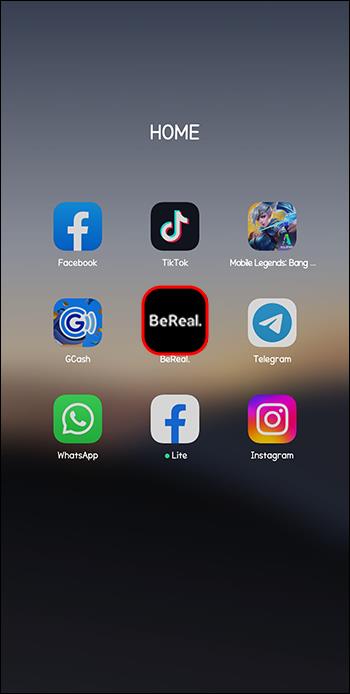
- Πατήστε τη φωτογραφία BeReal που ανεβάσατε.
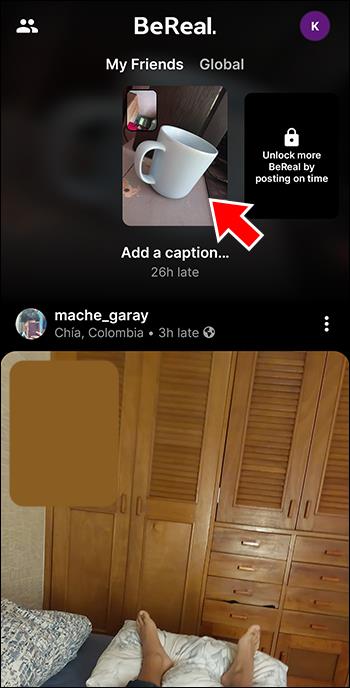
- Πατήστε τις τρεις κάθετες κουκκίδες στη δεξιά γωνία.
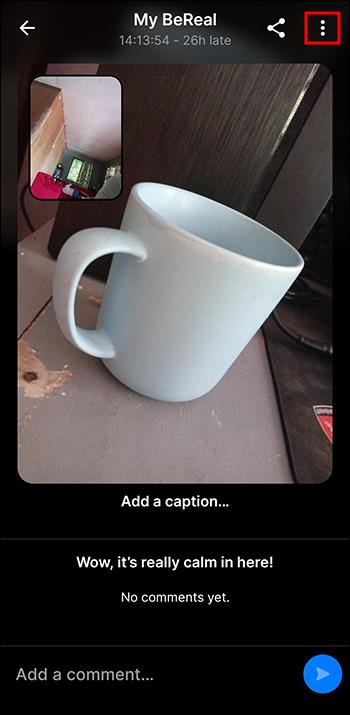
- Επιλέξτε «Διαγραφή του BeReal μου».
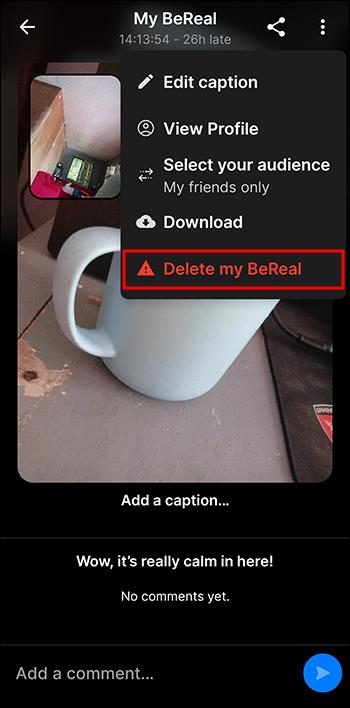
- Επιλέξτε τον λόγο για τον οποίο διαγράφετε το BeReal.

- Πατήστε «Ναι, είμαι σίγουρος».
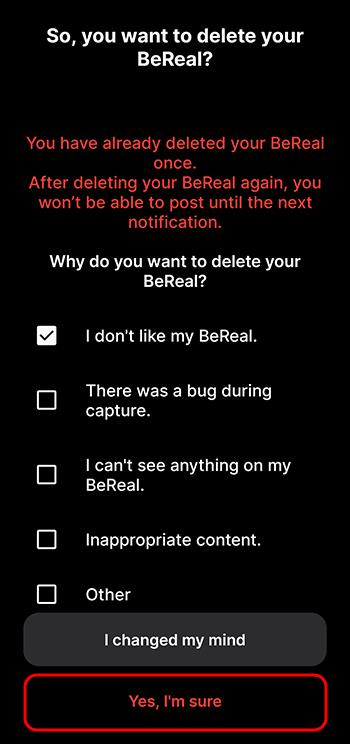
- Επιβεβαιώστε τη διαγραφή πατώντας «Διαγραφή».
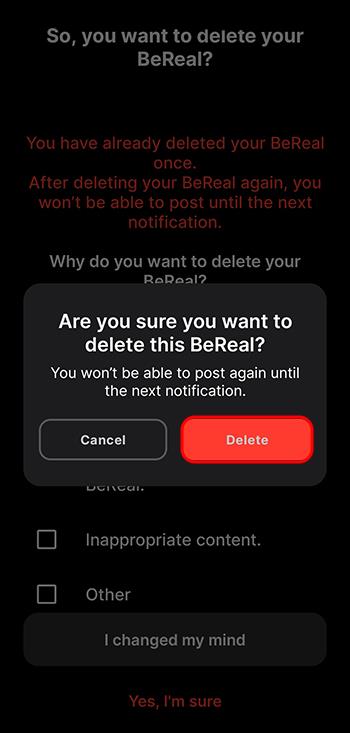
- Η εφαρμογή θα σας ζητήσει να κάνετε το δεύτερο BeReal, επομένως απλώς επαναλάβετε τα βήματα από το προηγούμενο σεμινάριο.
Εάν διαγράψετε κατά λάθος ή σκόπιμα την επανάληψη, δεν θα μπορείτε να προσθέσετε άλλο BeReal μέχρι να σβήσει η επόμενη ειδοποίηση.
Συχνές ερωτήσεις
Είναι το BeReal η μόνη εφαρμογή που επιτρέπει περιορισμένο αριθμό αναρτήσεων την ημέρα;
Το BeReal είναι ίσως η πρώτη δημοφιλής εφαρμογή που έχει πειραματιστεί με τον κανόνα μιας φωτογραφίας ανά ημέρα. Ωστόσο, οι εφαρμογές μέσων κοινωνικής δικτύωσης ανταγωνίζονται διαρκώς μεταξύ τους και αναζητούν τρόπους για να συμπεριλάβουν όλες τις πιθανές δυνατότητες που προσφέρονται από άλλες εφαρμογές, και αυτή η περίπτωση δεν αποτελεί εξαίρεση. Ενώ το Instagram δοκιμάζει τη δυνατότητα Candid Story, το TikTok έχει ήδη εισαγάγει την επιλογή TikTok Now που μοιάζει αρκετά με το BeReal.
Μπορείτε να δημοσιεύσετε άλλα πράγματα εκτός από φωτογραφίες στο BeReal;
Προς το παρόν, το BeReal επιτρέπει μόνο τη δημοσίευση φωτογραφιών. Ωστόσο, αν θέλετε να εμπλουτίσετε λίγο τις φωτογραφίες σας, μπορείτε να προσθέσετε μουσική στις αναρτήσεις σας. Προς το παρόν, μπορείτε να συνδεθείτε μόνο στο Spotify και να επιλέξετε ένα τραγούδι από εκεί, αλλά η εφαρμογή ανακοίνωσε την εφαρμογή άλλων πλατφορμών ροής.
Η διαγραφή ενός BeReal διαγράφει το μπόνους μου BeReal;
Η διαγραφή του πρώτου ημερήσιου BeReal διαγράφει αυτόματα το Bonus BeReal. Τούτου λεχθέντος, το μπόνους σας BeReals δεν πρέπει να το κάνετε. Για αυτό, έχετε την επιλογή να επαναλάβετε το αρχικό BeReal, αλλά μόνο μία φορά.
Το Bonus BeReals μένει στις αναμνήσεις σας;
Ακριβώς όπως τα κανονικά BeReals σας, τα Bonus BeReals είναι επίσης διαθέσιμα στις αναμνήσεις σας μετά το πέρας της καθορισμένης ημέρας. Μπορείτε να τα δείτε μεταβαίνοντας στο προφίλ σας και πατώντας «Προβολή όλων των αναμνήσεων μου» ή επιλέγοντας μια συγκεκριμένη ημέρα κατά την οποία προσθέσατε το Bonus BeReals.
Γίνετε ο αληθινός σας εαυτός με την BeReal
Το BeReal ξεκίνησε ως μια εφαρμογή που προωθεί την αυτοπεποίθηση με έναν συναρπαστικό και καινοτόμο τρόπο. Αλλά παρόλο που είναι μια σχετικά νέα εφαρμογή, όπως πολλές άλλες πλατφόρμες κοινωνικών μέσων, το BeReal έχει επίσης υποστεί αλλαγές. Εκτός από μία ανάρτηση την ημέρα, μπορείτε τώρα να προσθέσετε δύο ακόμη φωτογραφίες, αν θέλετε. Το αν αυτό καταστρέφει ολόκληρη την ιδέα του να ξοδεύετε λιγότερο χρόνο στα μέσα κοινωνικής δικτύωσης ή όχι, εξακολουθεί να αμφισβητείται.
Έχετε ήδη δοκιμάσει να πάρετε το πρώτο σας BeReal; Ποιες είναι οι σκέψεις σας για τη λειτουργία Bonus BeReal; Πείτε μας στα σχόλια παρακάτω.